10 إصلاحات لبحث Spotlight لا يعمل على iPhone و iPad
منوعات / / April 05, 2023
يعد البحث في Spotlight أحد ميزاتنا المفضلة على iPhone. نحن نحب مدى بساطة التمرير السريع والبحث عن أي شيء تريده على جهاز iPhone الخاص بك. ومع ذلك ، هناك أوقات لا يبدو فيها أنها تعمل. بالنظر إلى مدى اعتمادنا على هذه الميزة ، فإنها تصبح مزعجة. إذا كنت تواجه المشكلة أيضًا ، فإليك بعض الطرق لإصلاح بحث Spotlight لا يعمل على iPhone و iPad.

بينما لدينا بالفعل مقال عن إصلاح بحث Spotlight لا يعمل على نظام Mac، تركز هذه المقالة على حل المشكلة على iPhone و iPad. من السهل جدًا اتباع الأساليب التي قمنا بتضمينها. علاوة على ذلك ، تساعدك هذه المشكلات أيضًا إذا كان البحث في التطبيق لا يعمل. ولكن ، قبل أن ندخل في إصلاحات ، دعونا أولاً نفهم سبب هذه المشكلة.
لماذا لا يعمل بحث Spotlight
هناك العديد من الأسباب التي قد تجعل Spotlight Search لا يعمل على جهاز iPhone الخاص بك. قد تكون مشكلة في التكوينات والإعدادات. علاوة على ذلك ، نظرًا لأنه يتعين عليه فهرسة الكثير من الملفات والمجلدات لمنحك نتائج البحث ، فقد تكون هناك بعض المشكلات المتعلقة باللغة والتخزين أيضًا.
فيما يلي عشر طرق لإصلاح شريط Spotlight Search على iPhone و iPad ، بحيث يمكنك استعادة جميع الميزات. لنبدأ.
كيفية إصلاح iPhone Spotlight Search لا يعمل
إن المطلب الأساسي لـ Spotlight Search لتقديم نتائج بحث عبر الإنترنت هو وجود اتصال جيد بالإنترنت ، ودعنا نبدأ في التأكد من أن لديك واحدًا ثم نتحرك تدريجيًا نحو إصلاحات أخرى.
1. تحقق من الاتصال بالإنترنت
لتحميل نتائج البحث عبر الإنترنت من Safari ، فأنت بحاجة إلى اتصال جيد بالإنترنت. تأكد من أنك تعمل على إشارة خلوية كاملة القوة. إذا كنت تعمل على شبكة Wi-Fi ، فتأكد من أنك داخل نطاق الشبكة للحصول على أفضل النتائج.
إذا بدا أنك لا تحصل على سرعات جيدة على الرغم من وجود إشارة كاملة القوة ، يمكنك الاتصال بمزود الخدمة لمعرفة ما إذا كانت خطتك نشطة أم لا.


إذا لم يفلح ذلك ، يمكنك محاولة إزالة أداة الاختصارات من جهاز iPhone الخاص بك.
2. إزالة اختصارات القطعة
يتم إصلاح بعض الأخطاء بطرق غامضة ، ويتم اكتشاف هذه الأساليب عن طريق الخطأ من قبل المستخدمين في منتديات المجتمع. تعد إزالة أداة الاختصارات من شاشتك الرئيسية إحدى طرق إصلاح عدم عمل بحث Spotlight.
الخطوة 1: اسحب لليمين من الصفحة الأولى من شاشتك الرئيسية.
الخطوة 2: اضغط لفترة طويلة على أداة الاختصارات.


الخطوه 3: اضغط على إزالة القطعة.
الخطوة الرابعة: اضغط على إزالة مرة أخرى لإزالة القطعة.


هذه هي الطريقة التي تزيل بها أداة الاختصارات من جهاز iPhone الخاص بك. هناك طريقة أخرى لإصلاح المشكلة تتمثل في تعطيل أدوات التحكم في المنزل من مركز التحكم.
3. تعطيل "عرض عناصر التحكم في المنزل"
الخطوة 1: افتح تطبيق الإعدادات.

الخطوة 2: حدد مركز التحكم.
الخطوه 3: أوقف زر التبديل لـ "إظهار عناصر التحكم في المنزل".


هذه طريقة واحدة للعثور على إصلاح لأن Spotlight Search لا يعمل على iPhone و iPad. خيار آخر يعمل هو التحقق مما إذا كان لديك مساحة تخزين كافية.
4. تحقق من مساحة التخزين
نظرًا لأنه يتعين على Spotlight Search فهرسة كل ملف أو مجلد على جهاز iPhone الخاص بك ، فقد تصبح العملية بطيئة ، أو قد لا تعمل على الإطلاق إذا نفدت مساحة التخزين لديك. إليك كيفية التحقق من سعة تخزين iPhone.
الخطوة 1: افتح تطبيق الإعدادات وحدد عام.

الخطوة 2: اضغط على تخزين iPhone. تحقق مما إذا كان لديك مساحة تخزين كافية.
الخطوه 3: إذا لم يكن كذلك ، فقم بإخلاء مساحة التخزين الخاصة بك.

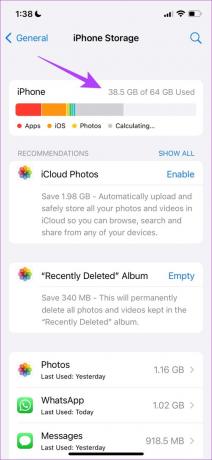
لمسح مساحة التخزين الخاصة بك بسرعة ، قم بإلغاء تثبيت أي التطبيقات غير المرغوب فيها، و حذف الصور الزائدة عن الحاجة. إذا لم يفلح ذلك ، يمكنك محاولة تغيير اللغة الافتراضية لجهاز iPhone الخاص بك.
5. تغيير اللغة الافتراضية
في بعض الأحيان ، قد يواجه Spotlight Search بعض المشاكل في العمل مع اللغة الافتراضية المحددة. لذلك ، يمكنك محاولة تغيير اللغة الافتراضية. هيريس كيفية القيام بذلك.
الخطوة 1: افتح تطبيق الإعدادات وحدد عام.
الخطوة 2: حدد "اللغة والمنطقة".


الخطوه 3: اضغط على "إضافة لغة ...".
الخطوة الرابعة: اختر اللغة التي تعرفها. إذا كنت تفضل اللغة الإنجليزية ، فيمكنك دائمًا تحديد نسخة بديلة منها.
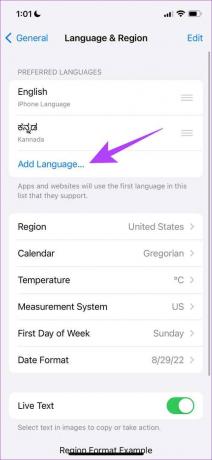
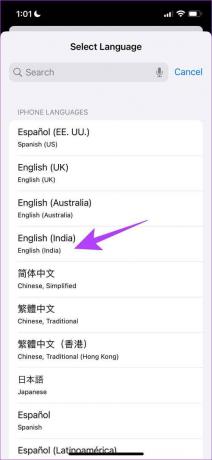
الخطوه 3: الآن ، يمكنك تأكيد استخدام اللغة المحددة كلغة أساسية لجهاز iPhone الخاص بك.

يمكنك الرجوع ومعرفة ما إذا تم حل المشكلة. ومع ذلك ، واجهنا أيضًا مشكلة عدم تحميل لوحة المفاتيح أثناء استخدامنا لشريط البحث. حدث هذا بشكل أساسي عند استخدام لوحة مفاتيح تابعة لجهة خارجية. لذلك ، يمكنك محاولة إزالة لوحة مفاتيح الجهة الخارجية لإصلاح المشكلة.
6. قم بإزالة لوحات مفاتيح الطرف الثالث
الخطوة 1: افتح تطبيق الإعدادات وحدد عام.
الخطوة 2: حدد لوحة المفاتيح.


الخطوه 3: حدد لوحات المفاتيح وافتح لوحة مفاتيح الطرف الثالث.


الخطوة الرابعة: الآن ، قم بإيقاف تشغيل التبديل لـ "السماح بالوصول الكامل".

سيضمن ذلك استخدام لوحة مفاتيح iPhone الافتراضية في جميع الأوقات. إذا لم يؤد ذلك إلى حل المشكلة ، فيمكنك محاولة تعطيل وتمكين Spotlight Search داخل التطبيقات.
7. تعطيل وتمكين البحث عن التطبيقات
عندما تقوم بإيقاف تشغيل Spotlight Search وتشغيله في تطبيق الإعدادات ، فأنت تقوم بتحديثه بشكل أساسي. إلى جانب ذلك ، هناك فرصة كبيرة لإصلاح المشكلة بهذه الطريقة. لذلك ، إليك إجراء خطوة بخطوة لنفسه.
الخطوة 1: افتح تطبيق الإعدادات وحدد "Siri & Search".
الخطوة 2: لا يوجد تبديل لتعطيل Spotlight Search تمامًا عبر جهاز iPhone و iPad. ومع ذلك ، يمكنك تعطيله على أساس كل تطبيق. ومن ثم ، حدد أحد التطبيقات من القائمة.


الخطوه 3: أوقف تشغيل مفتاح "إظهار التطبيق في البحث" وأعد تشغيله.


يمكنك التحقق مما إذا كان يعمل على إصلاح مشكلة عدم عمل Spotlight Search على iPhone و iPad. ومع ذلك ، فإن القيام بذلك لجميع التطبيقات عملية شاقة للغاية.
وبالتالي ، يمكنك تجربة بعض الطرق العامة التي عادة ما تكون الملاذ الأخير لإصلاح أي مشكلة على جهاز iPhone الخاص بك. دعنا نحاول إعادة تشغيل جهاز iPhone أو iPad.
8. أعد تشغيل iPhone
لإعادة تشغيل جهاز iPhone أو iPad ، اتبع الخطوات التالية.
الخطوة 1: أولاً ، أغلق جهازك.
- على iPhone X وما فوق اضغط مع الاستمرار على زر خفض الصوت والزر الجانبي.
- على iPhone SE 2nd أو 3rd gen و 7 و 8 series: اضغط مع الاستمرار على الزر الجانبي.
- على iPhone SE 1st gen أو 5s أو 5c أو 5: اضغط مع الاستمرار على زر الطاقة في الأعلى.
- على iPad: استمر في الضغط على زر الطاقة في الأعلى.

الخطوة 2: الآن ، اسحب شريط تمرير الطاقة لإيقاف تشغيل الجهاز.
الخطوه 3: بعد ذلك ، قم بتشغيل جهازك بالضغط مع الاستمرار على زر الطاقة الموجود على جهاز iPhone الخاص بك.
إذا لم ينجح ذلك أيضًا ، يمكنك محاولة تحديث جهاز iPhone الخاص بك.
9. تحقق من وجود تحديثات iOS
إذا كنت تستخدم iPhone 8 أو إصدارًا أحدث ، فإننا نفترض أن جهاز iPhone أو iPad يعمل بنظام iOS 16. بينما نحب التحديث الجديد وجميع الميزات الجديدة التي تأتي معه ، إلا أنه لا يزال جديدًا تمامًا ويحتاج إلى بعض التحديثات المتكررة لإصلاح جميع الأخطاء.
هناك فرصة جيدة لأن يتسبب خطأ في iOS 16 في عدم عمل Spotlight Search. وبالتالي ، تأكد من أنك تستخدم أحدث إصدار من iOS.
الخطوة 1: افتح تطبيق "الإعدادات" وافتح "عام".
الخطوة 2: حدد تحديث البرنامج.


الخطوه 3: تأكد من أنك تقوم بتشغيل أحدث إصدار من iOS. إذا لم يكن كذلك ، فستحصل على خيار "تنزيل وتثبيت" التحديث.

أخيرًا ، إذا لم تنجح أي من هذه الطرق ، فيمكنك محاولة إعادة تعيين جهاز iPhone الخاص بك.
10. أعد ضبط جهاز iPhone الخاص بك
إليك كيفية إعادة تعيين جهاز iPhone الخاص بك لإصلاح مشكلة Spotlight Search التي لا تعمل.
الخطوة 1: افتح تطبيق الإعدادات واضغط على عام.

الخطوة 2: حدد "نقل أو إعادة تعيين iPhone".
الخطوه 3: اضغط على إعادة تعيين.


الخطوة الرابعة: انقر على "إعادة تعيين جميع الإعدادات" لإعادة جميع التكوينات إلى حالتها الافتراضية. سيؤدي هذا على الأرجح إلى حل هذه المشكلة.

كخيار أخير مطلق ، يمكنك "محو كل المحتوى والإعدادات" والبدء من جديد على جهاز iPhone أو iPad. من الواضح أن هذا سيؤدي إلى حذف جميع بياناتك ، لذا تأكد من أن لديك ملف النسخ الاحتياطي في مكانه.

هذه هي جميع الطرق التي يمكننا اقتراحها لإصلاح Spotlight Search لا يعمل على iPhone أو iPad. ومع ذلك ، إذا كان لا يزال لديك المزيد من الأسئلة ، فيمكنك إلقاء نظرة على قسم الأسئلة الشائعة أدناه.
الأسئلة الشائعة على iPhone Spotlight Search لا يعمل
ربما تم إلغاء تثبيتها أو إلغاء تحميلها. إذا لم يكن كذلك ، يمكنك استخدام بعض الطرق المذكورة أعلاه لإصلاح ذلك.
لا ، ليس من المعروف أنه يستنفد أي كميات كبيرة من البطارية.
لا ، لا يظهر أي رسائل محذوفة.
نعم ، يقوم بتحميل رسائل البريد الإلكتروني فقط من تطبيق البريد الافتراضي.
يمكنك الضغط لفترة طويلة على عنصر البحث الأخير ، وتحديد "مسح النتائج الأخيرة" لحذف سجل البحث.
استعادة Spotlight Search على iPhone و iPad
هذه طرق يمكنك استخدامها لإصلاح Spotlight Search لا يعمل على iPhone و iPad. يستخدم معظم المستخدمين بمن فيهم نحن شريط البحث للبحث في التطبيق ومن الواضح أنه ميزة لا يمكنك تحمل تعطلها. ومع ذلك ، نحن متأكدون من أن بعض الطرق التي ذكرناها في هذه المقالة ستساعدك في حل المشكلة.


![[تم حلها] لا يمكن لبرنامج تثبيت NVIDIA متابعة الخطأ](/f/13a9275a6692476aa442f03f4d807af8.png?width=288&height=384)
